Qu'est-ce que Smart View sur Samsung et comment l'utiliser
Divers / / April 02, 2023
Vous avez peut-être remarqué l'option Smart View dans le panneau des paramètres rapides de votre téléphone et devez vous demander ce qu'est Smart View sur votre téléphone. Eh bien, vous avez atterri au bon endroit. Ce didacticiel explique la signification de la fonction Samsung Smart View et comment l'utiliser pour se connecter au téléviseur.

Vous pouvez utiliser Smart View depuis Quick Panel, l'application Samsung Gallery ou l'application SmartThings. Vous pouvez même modifier le format d'image du contenu sur le téléviseur ou diffuser du téléviseur au téléphone à l'aide de Smart View. Commençons par les bases.
Qu'est-ce que Smart View sur les téléphones Samsung
Smart View est une fonctionnalité des téléphones Samsung Galaxy qui vous permet de refléter votre téléphone sur un écran plus grand, comme un téléviseur intelligent via une connexion sans fil. La mise en miroir du téléphone signifie que tout ce qui est visible sur l'écran de votre téléphone s'affichera sur le téléviseur. Si vous passez d'un écran à l'autre, ouvrez différentes applications, accédez aux paramètres, etc., tout cela s'affichera sur le plus grand écran.
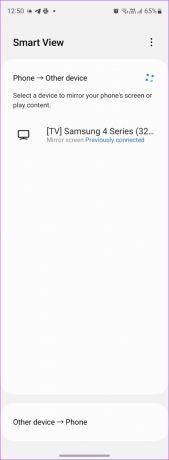
Cette technologie s'appelle la mise en miroir car elle copie exactement ce qui se trouve sur votre téléphone et le projette sur l'écran du téléviseur. Plus important encore, la fonction Smart View vous permet également de diffuser du contenu à partir de téléviseurs pris en charge sur l'écran de votre téléphone.
Auparavant, Smart View était disponible en tant qu'application séparée que vous deviez télécharger sur votre mobile ou votre PC, mais vous n'avez plus besoin de télécharger Smart View car il est intégré à votre téléphone Samsung. Vous le trouverez dans le panneau Paramètres rapides ou Paramètres.
Comment fonctionne la vue intelligente
Si vous souhaitez connecter votre téléphone à un téléviseur, vous pouvez le faire soit en miroir de tout le téléphone ou en utilisant la fonction de diffusion. La fonction de mise en miroir porte différents noms sur différents appareils. L'un des noms communs est le miroir d'écran. Cette fonction de mise en miroir d'écran s'appelle Smart View sur les appareils Galaxy et AirPlay sur iPhone.
Pour que Smart View fonctionne, votre téléphone Samsung Galaxy et votre téléviseur doivent être connectés au même réseau Wi-Fi. La fonction Smart View fonctionnera avec les téléviseurs intelligents Samsung, mais elle prend également en charge les téléviseurs d'autres marques telles que LG, Sony, etc., à condition qu'ils prennent en charge la technologie sans fil Miracast.
D'autre part, la fonction de diffusion vous permet de diffuser uniquement le contenu d'une application particulière sur un écran plus grand. Il ne reflète pas tout l'écran. Vous pouvez minimiser l'application sur votre téléphone et faire d'autres choses pendant que le contenu continue de jouer sur le téléviseur.

La fonction Smart View ou la fonction de diffusion peut être utilisée pour afficher des images, lire des vidéos à partir d'applications telles que YouTube, Netflix et Samsung Internet, afficher des fichiers, lire des PPT et faire plus sur un écran plus grand.
Comment utiliser Smart View sur les téléphones Samsung Galaxy
Il existe plusieurs façons de connecter Samsung Smart View à votre téléviseur.
Méthode 1: Utiliser Smart View pour mettre en miroir le téléphone sur le téléviseur
Étape 1: Assurez-vous que votre téléviseur intelligent et votre téléphone ou votre tablette Samsung Galaxy sont connectés au même réseau Wi-Fi.
Étape 2: Sur votre téléphone Samsung Galaxy, faites glisser deux fois vers le bas pour ouvrir le panneau des paramètres rapides. Recherchez la vignette Smart View en glissant vers la gauche sur les vignettes disponibles. Appuyez sur la vignette Smart View pour l'ouvrir. Vous pouvez également accéder à Paramètres du téléphone > Appareils connectés > Smart View.
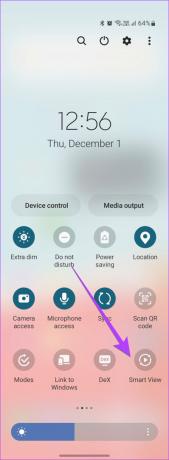
Conseil: Si vous ne trouvez pas la vignette Smart View dans le panneau des paramètres rapides, accédez au dernier écran des paramètres rapides et appuyez sur le bouton (+) Ajouter. Faites glisser la vignette Smart View du panneau supérieur vers le panneau inférieur. Apprendre à utilisez le panneau rapide sur les téléphones Samsung Galaxy.
Étape 3: Votre téléphone commencera à rechercher les appareils pris en charge à proximité. Une fois qu'il a trouvé votre téléviseur, appuyez sur le nom du téléviseur. Une fenêtre contextuelle apparaîtra. Appuyez sur Démarrer maintenant. Vous devrez peut-être saisir le code PIN ou sélectionner Autoriser sur l'écran de votre téléviseur.
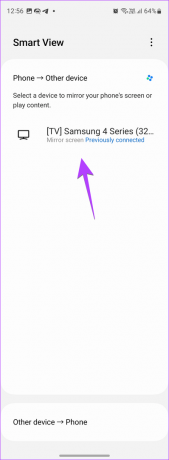

C'est ça. L'écran de votre téléphone sera mis en miroir sur le plus grand écran et vous verrez l'icône Smart View sur le téléphone. Maintenant, tout ce que vous faites sur votre téléphone s'affichera sur le téléviseur.
Note: Si vous utilisez un appareil à vapeur comme Fire Stick, Roku, etc., vous devrez peut-être activer la fonction de miroir d'écran dans ses paramètres.
Méthode 2: diffuser l'écran du téléviseur sur le téléphone Samsung Galaxy
Ouvrez les paramètres du panneau rapide et appuyez sur Smart View. Ensuite, appuyez sur Autres appareils > téléphone. Sélectionnez votre téléviseur.
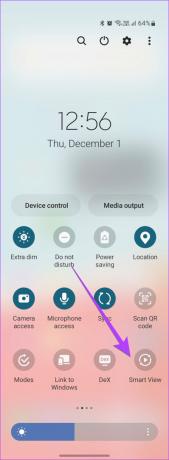

Méthode 3: afficher des photos sur un téléviseur à l'aide de Smart View
Étape 1: Ouvrez l'application Samsung Gallery sur votre téléphone.
Étape 2: Appuyez sur une photo que vous souhaitez afficher à la télévision.
Étape 3: Une fois la photo ouverte, appuyez sur l'icône Smart View en haut. Appuyez sur votre téléviseur pour vous y connecter.


Vous pouvez parcourir les photos à l'aide de votre téléphone ou de la télécommande du téléviseur.
Conseil: Découvrez d'autres conseils pour utiliser l'application Samsung Gallery comme un pro.
Méthode 4: Utiliser Smart View avec l'application SmartThings
Samsung a remplacé l'application Smart View traditionnelle par l'application SmartThings. Ce qui est intéressant, c'est que cette application agit comme une télécommande pour votre téléviseur et que vous pouvez également l'utiliser pour contrôler d'autres gadgets intelligents pour la maison. En plus de cela, l'application vous permet également de refléter votre téléphone sur le téléviseur à l'aide de la fonction Smart View intégrée.
Pour accéder à Smart View et à d'autres fonctionnalités de votre téléviseur à partir de l'application SmartThings, procédez comme suit :
Étape 1: Installez et ouvrez l'application SmartThings sur votre téléphone Samsung Galaxy, au cas où elle ne serait pas préinstallée.
Télécharger l'application SmartThings
Note: L'application SmartThings peut être téléchargée sur n'importe quel téléphone Android ainsi que sur iPhone.
Étape 2: Appuyez sur l'onglet Appareils en bas et appuyez sur le bouton (+) Ajouter un appareil.
Étape 3: Faites défiler vers le bas et appuyez sur TV. Trouvez votre téléviseur et suivez les instructions à l'écran pour ajouter le téléviseur à l'application. Veuillez noter que vous devrez peut-être saisir un code PIN ou choisir Autoriser sur l'écran du téléviseur. Ne sautez pas ces étapes.
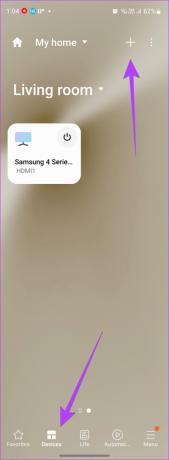
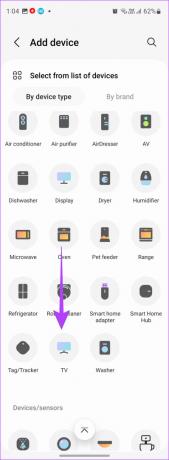
Étape 4: Une fois le téléviseur ajouté, vous le trouverez dans l'onglet Appareils de l'application SmartThings. Appuyez sur le téléviseur pour afficher les fonctionnalités disponibles, telles que l'utilisation de la télécommande, l'ouverture d'applications, l'allumage ou l'extinction du téléviseur.
Étape 5: Pour utiliser la fonction Smart View, appuyez sur l'icône à trois points et sélectionnez Mirror Screen (Smart View). Appuyez sur Démarrer maintenant dans la fenêtre contextuelle.
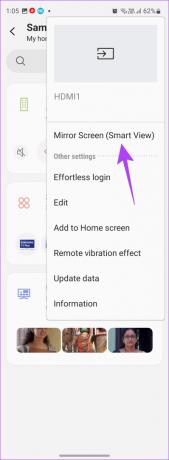
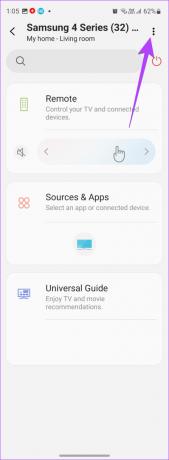
Étape 6: Pour déconnecter Smart View, accédez à votre téléviseur depuis l'application SmartThings et appuyez sur l'icône à trois points. Sélectionnez Mettre fin à la connexion Smart View.
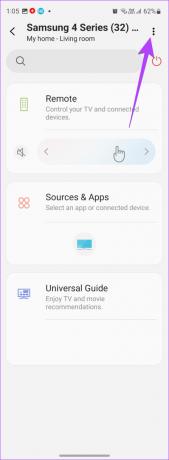

Méthode 5: diffuser sur le téléviseur à partir d'un téléphone Samsung Galaxy
Pour diffuser uniquement le contenu de l'application sur votre téléviseur, ouvrez l'application souhaitée. Vous verrez l'icône Diffuser. Appuyez dessus, puis sélectionnez le téléviseur pour vous y connecter.

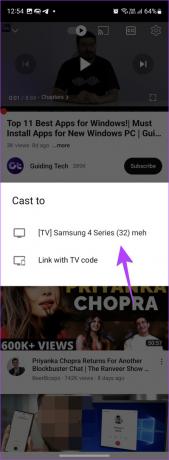
Conseil: Apprenez à réparer si le Le bouton Cast est manquant sur YouTube.
Comment modifier le format d'image et les paramètres de notification dans Smart View
Lorsque vous connectez votre téléphone Samsung Galaxy au téléviseur à l'aide de Smart View, vous pouvez personnaliser des fonctionnalités telles que rapport d'aspect de l'image sur le téléviseur, la possibilité d'afficher ou de masquer les notifications ou de garder l'écran du téléphone allumé.
Étape 1: Connectez votre téléphone Samsung Galaxy au téléviseur à l'aide de la fonction Smart View. Ensuite, appuyez longuement sur la vignette Smart View dans Quick Panel pour ouvrir ses paramètres.
Étape 2: Appuyez sur l'icône à trois points sur l'écran Smart View et sélectionnez Paramètres dans le menu.


Étape 3: Appuyez sur Définir le format d'image et choisissez Plein écran sur les appareils connectés. Cela augmentera la taille de l'image sur le téléviseur.

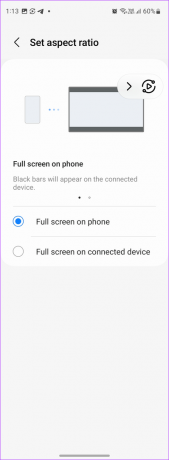
Conseil: Vous pouvez également appuyer sur l'icône flottante Smart View à l'écran et appuyer sur Modifier le format d'image. Choisissez la taille désirée.
Étape 4: De même, utilisez les bascules pour masquer les notifications sur le téléviseur ou garder l'écran de votre téléphone allumé.

Comment déconnecter Smart View du téléviseur
Pour déconnecter Smart View de votre téléviseur, appuyez sur l'icône Smart View présente sur l'écran de votre téléphone et appuyez sur le bouton Déconnecter. Veuillez noter que cette icône est une icône flottante, vous pouvez donc la déplacer n'importe où sur l'écran.


Vous pouvez également accéder aux Paramètres du téléphone > Appareils connectés > Smart View. Ensuite, appuyez sur votre téléviseur pour le déconnecter.


Conseil: Appuyez sur la vignette Smart View dans le panneau des paramètres rapides pour la désactiver.
FAQ sur Samsung Smart View
Si Smart View ne fonctionne pas, commencez par redémarrer votre téléphone et votre téléviseur. Assurez-vous également qu'ils sont connectés au même réseau Wi-Fi. Vous devriez également essayer de reconnecter les appareils. Cependant, cette fois, assurez-vous de sélectionner Autoriser dans la fenêtre contextuelle qui s'affiche sur le téléviseur.
Ouvrez le panneau des paramètres rapides sur votre téléphone Android et appuyez sur l'icône Cast ou screencast. Sélectionnez votre téléviseur Samsung pour vous y connecter. Vous pouvez également ouvrir l'application multimédia et appuyer sur l'icône Cast pour diffuser sur Samsung TV.
Diffuser le téléphone Samsung Galaxy sur d'autres appareils
J'espère que vous avez compris la signification et le fonctionnement de Samsung Smart View. Aussi, sachez comment mettre en miroir votre téléphone sur un PC Windows 11 ou un appareil Chromecast.
Écrit par
Mehvish
Mehvish est ingénieur en informatique diplômé. Son amour pour Android et les gadgets l'ont amenée à développer la première application Android pour le Cachemire. Connue sous le nom de Dial Kashmir, elle a remporté le prestigieux prix Nari Shakti du président de l'Inde pour la même chose. Elle écrit sur la technologie depuis de nombreuses années et ses secteurs verticaux préférés incluent des guides pratiques, des explicatifs, des trucs et astuces pour Android, iOS/iPadOS, Windows et les applications Web.



